Для браузера Opera, как и для других браузеров, существует множество расширений для создания и редактирования снимков страниц сайта. Если Вам нужно просто создать снимок веб-страницы без редактирования, можете воспользоваться встроенной в Opera функцией создания скриншотов.
Перепробовав большое количество расширений я остановился на нескольких, которые, по моему мнению, Вам следует попробовать. Забегая наперед скажу, если Вы устанавливаете несколько дополнений для создания скриншотов, при использовании одного из них отключайте все остальные, так как они могут конфликтовать (управление расширениями в браузере Opera: "Меню > Расширения > Управление расширениями" или сочетание клавиш Ctrl+Shift+E).
Nimbus Screen Capture (Nimbus Screenshot)
Nimbus Screen Capture (Nimbus Screenshot) – мощное расширение для создания и редактирования скриншотов. Доступно для всех популярных браузеров (Mozilla Firefox, Google Chrome). Разработчики не поленились и сделали расширение для браузера Opera, интерфейс которого идентичный в других браузерах. Я уже раньше писал, как им пользоваться в браузере Mozilla Firefox.
Awesome Screenshot
Еще одно популярное дополнение для создания снимков страниц сайтов. Также доступно для браузеров Mozilla Firefox и Google Chrome. Разобравшись, как оно работает в одном из браузеров, вы не будете испытывать трудностей при работе с этим расширением в других браузерах. Как пользоваться дополнением, я уже писал в статье: как сделать скриншот сайта в Google Chrome.
qSnap
Отличное небольшое дополнение, генератор и редактор скриншотов сайтов для Opera. Позволяет сделать снимок видимой части веб-страницы в браузере (Capture visible part) или всей страницы целиком (Capture full page).
По-умолчанию qSnap сохраняет скриншоты в формате "JPG" в среднем качестве. Для получения высококачественных снимков, следует нажать кнопку в виде шестерни, в правом верхнем углу редактора (см. картинку ниже) и в окне настроек поменять "JPG" на "PNG".
Меня очень порадовали красочные рамочки для выделения и комментариев в редакторе расширения. Так же как и в Awesome Screenshot, и в Nimbus Screenshot, в qSnap есть возможность замазать конфиденциальные данные. Для сохранения скриншота на компьютер нужно нажать кнопку «Share», а затем выбрать опцию «Save screen to your machine».
Также можно сохранить скриншот на сервисе дополнения (нужна регистрация) или распечатать. Еще дополнение позволяет сделать несколько скриншотов, а потом загрузить их на сервис или сохранить на компьютере одним нажатием кнопки мыши.
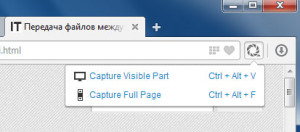
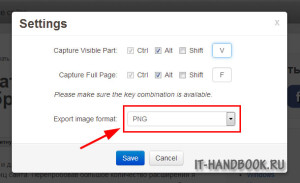
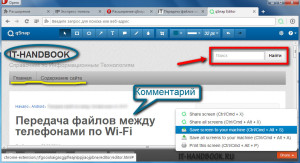
/rating_on.png)
/rating_half.png)
Добавить комментарий